Se você usa o Telegram há algum tempo, como muitos de nós aqui no Mais Tutoriais, provavelmente sincronizou seus contatos automaticamente ao se cadastrar no aplicativo. É verdade que sincronizar os contatos do seu celular facilita a vida na hora de entrar em contato com amigos e colegas, mas e se você for uma daquelas pessoas que nunca limpa a lista de contatos? Sua lista fica imensa e talvez com alguns contatos que você nem precise mais.
Leia também
A última coisa que alguém quer é receber notificações quando alguém que esqueceu, ou de quem não quer mais receber notícias no Telegram. Felizmente, não há necessidade de arrependimentos na sincronização. Você pode desativar a sincronização de contatos no Telegram de forma rápida e fácil e excluir todos os contatos que já sincronizou com o aplicativo. Nós mostraremos como.
Como deletar contatos e desabilitar a sincronização no Telegram
- Abra o aplicativo Telegram;
- Toque no menu Configurações no canto superior esquerdo da tela (as três linhas);
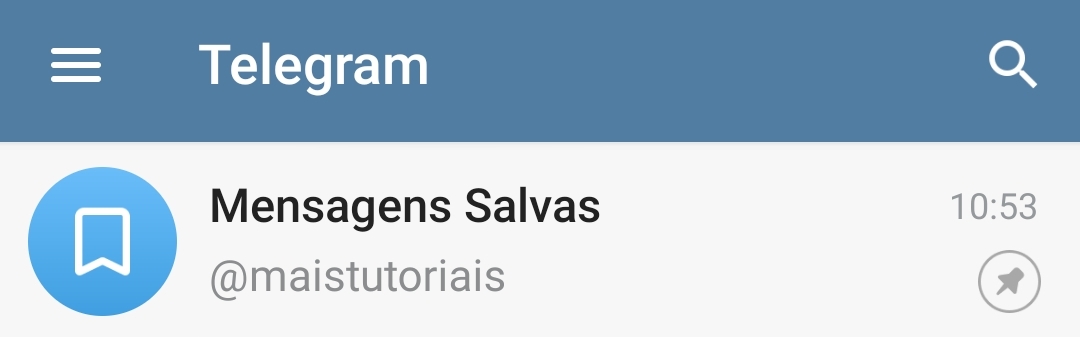
- Selecione Configurações (settings);
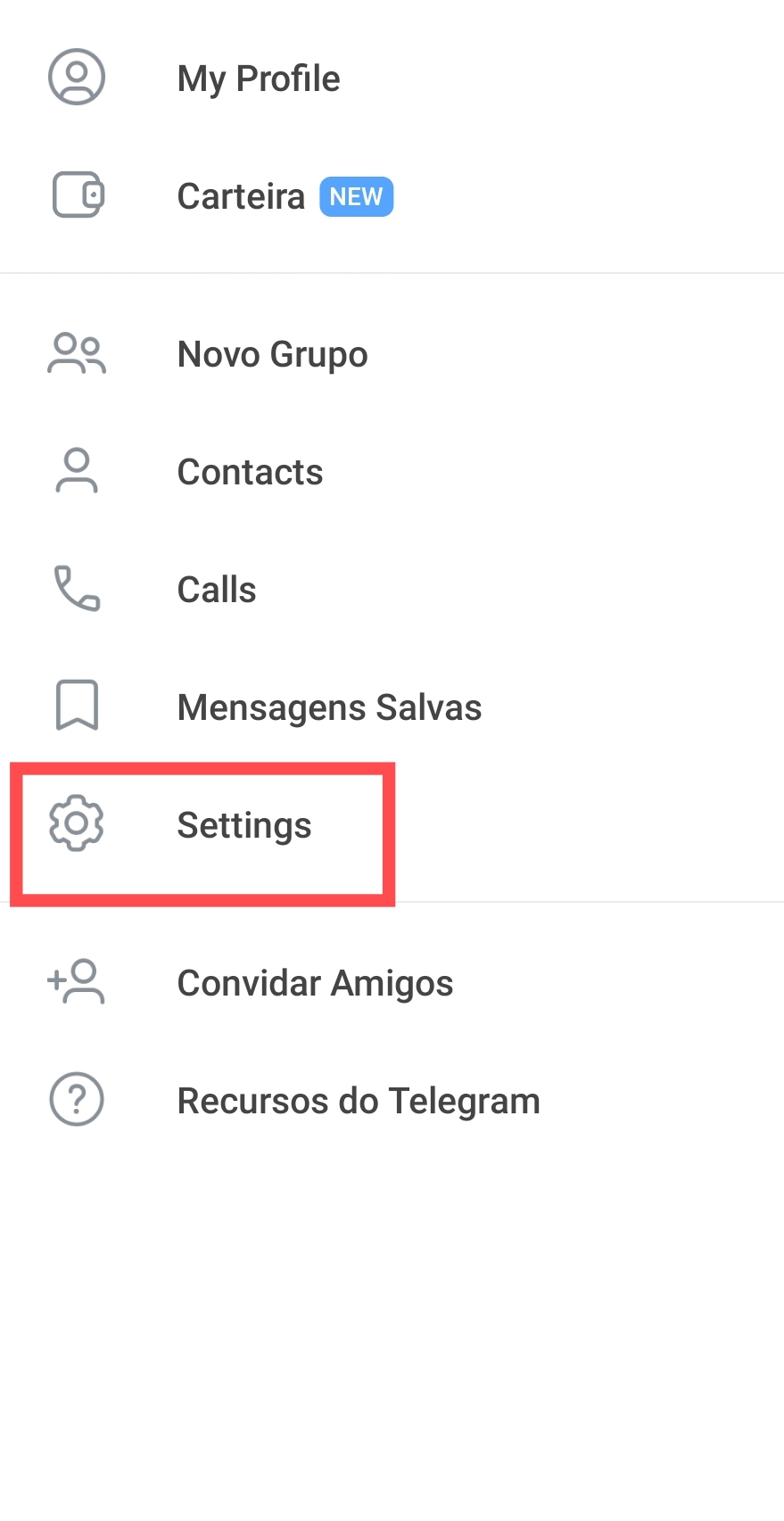
- Selecione Privacidade e Segurança (Privacy and Security);
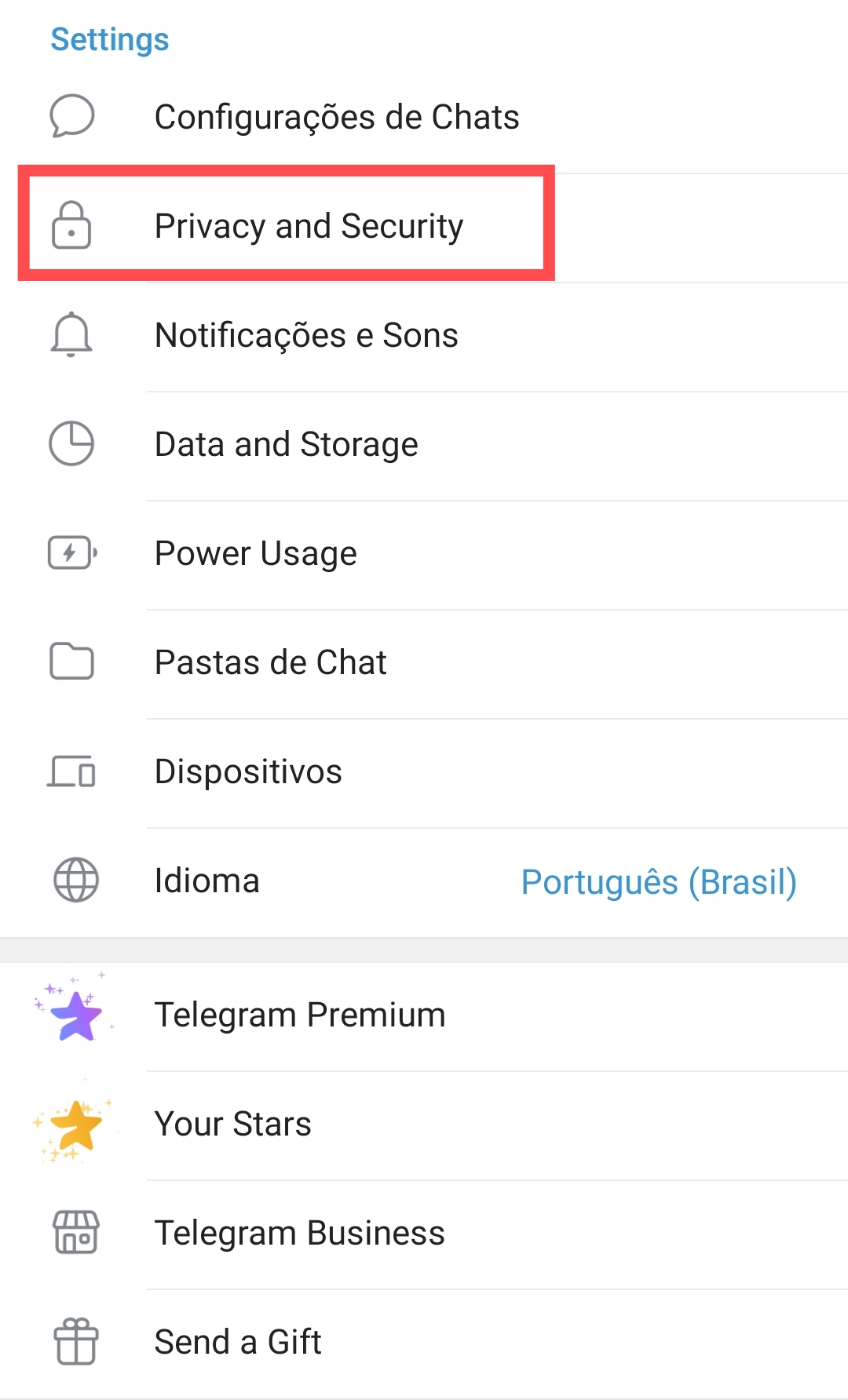
- Em seguida, toque no botão ao lado de Sincronizar Contatos para desativá-lo;
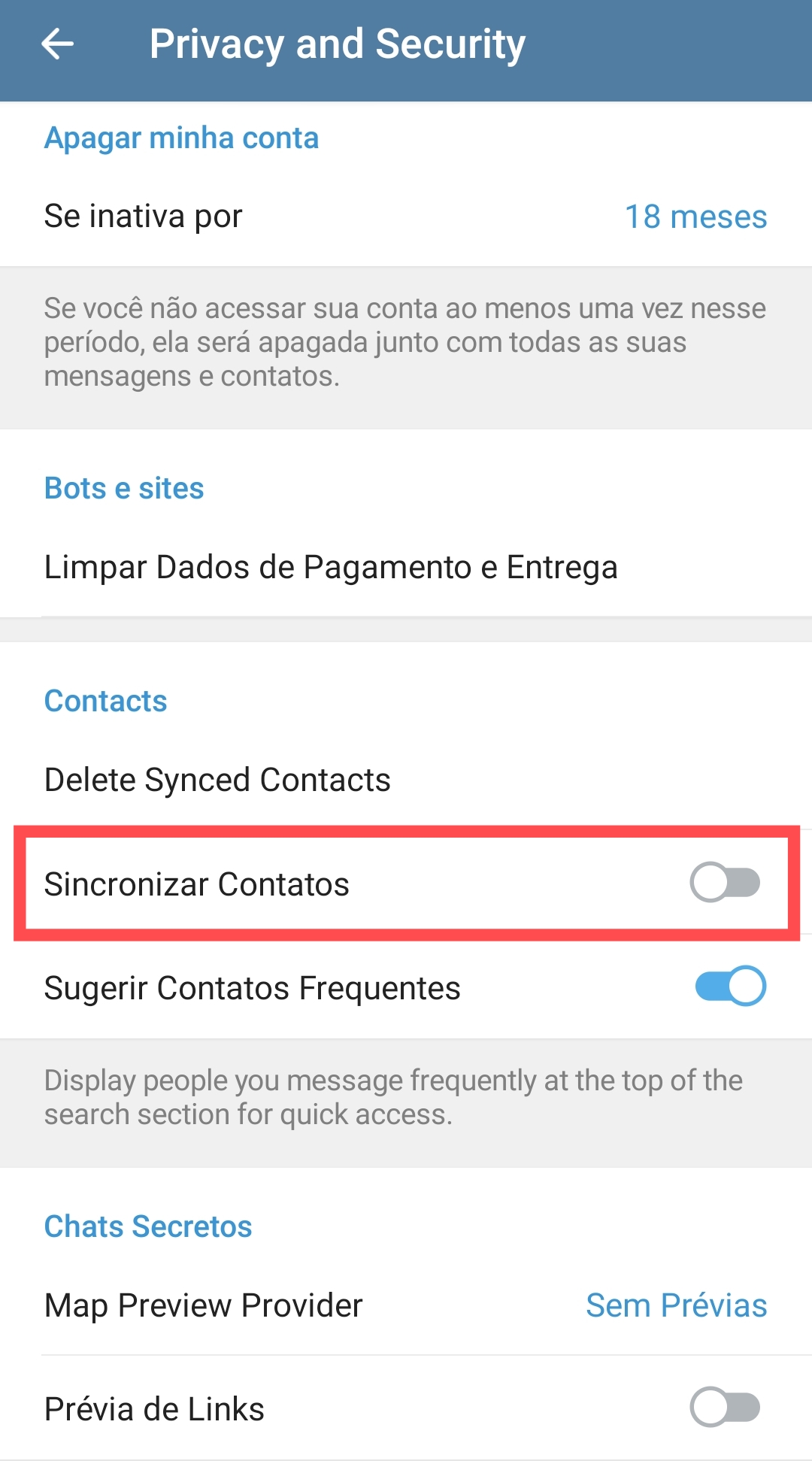
- Na opção Delete Synced Contacts, você pode deletar contatos sincronizados.
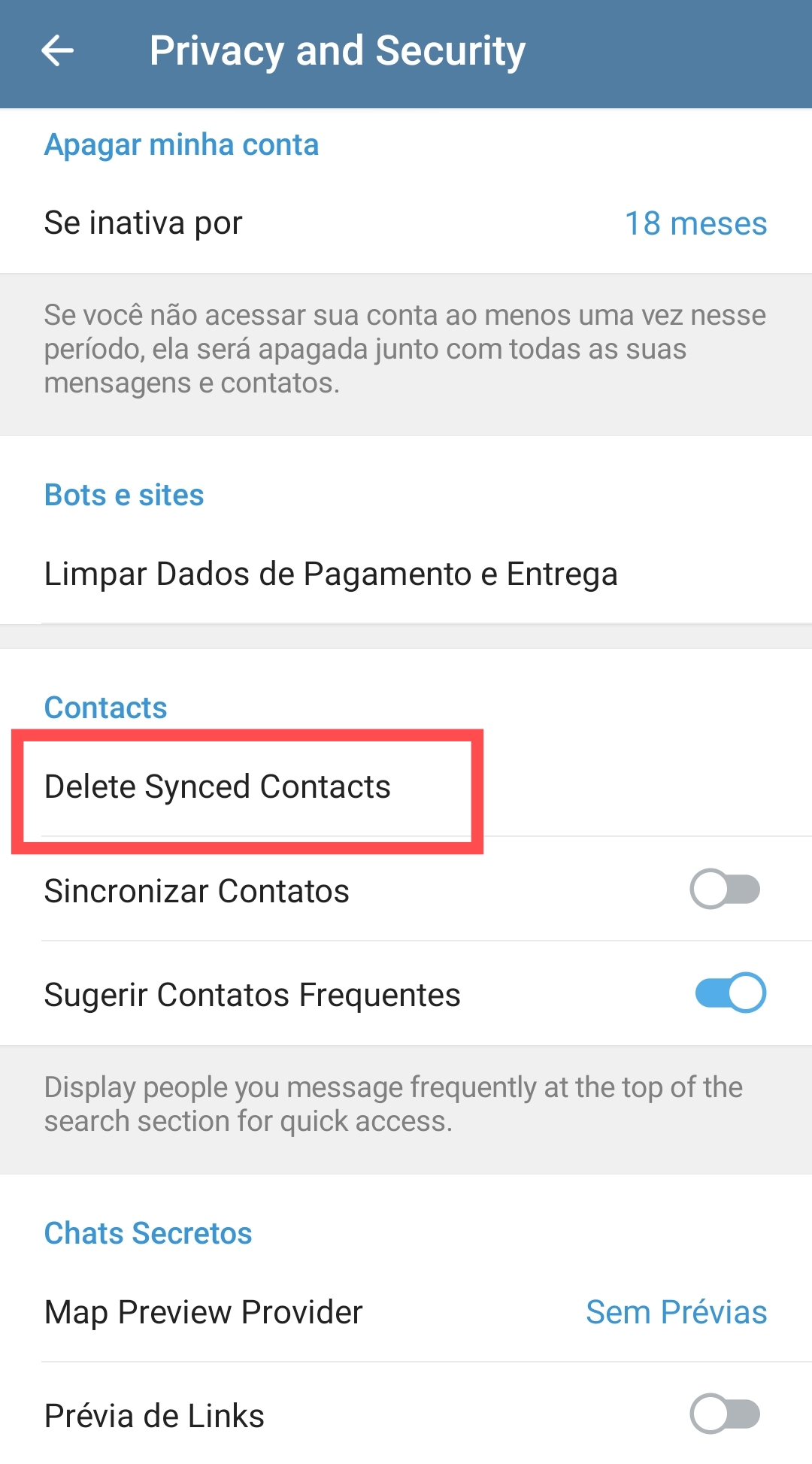
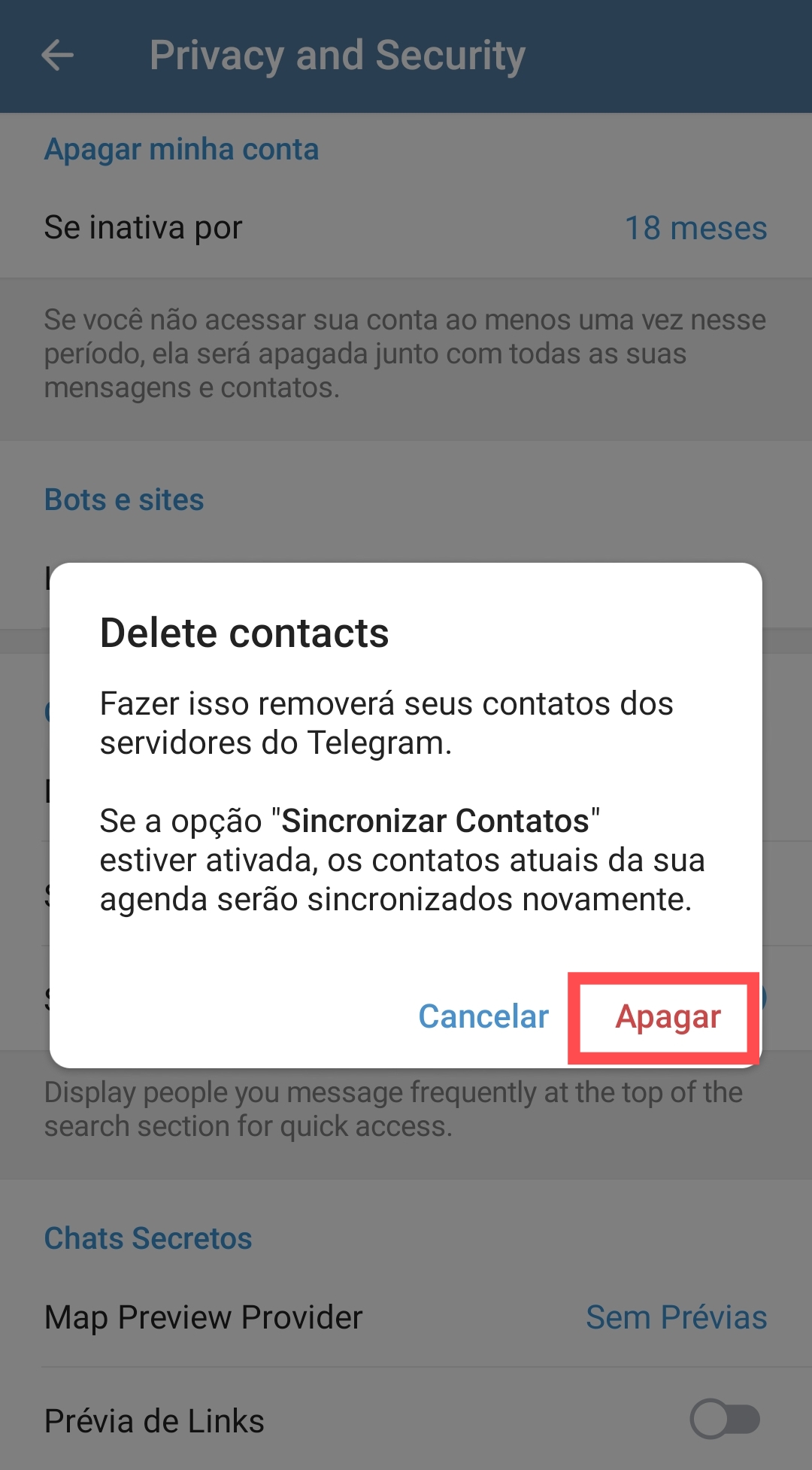
Ao excluir contatos sincronizados anteriormente e desativar a sincronização de contatos no Telegram, você não precisará mais se preocupar com notificações quando pessoas indesejadas se inscreverem no serviço. Você também estará protegendo sua privacidade, mantendo seus contatos no celular em vez de compartilhá-los com terceiros.
![Como agendar atendimento na Receita Federal [Guia completo] / Mais Tutoriais](https://www.maistutoriais.com.br/wp-content/uploads/2025/12/agendamento-Receita-Federal-110x110.jpg)

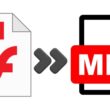
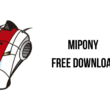











qdg1td